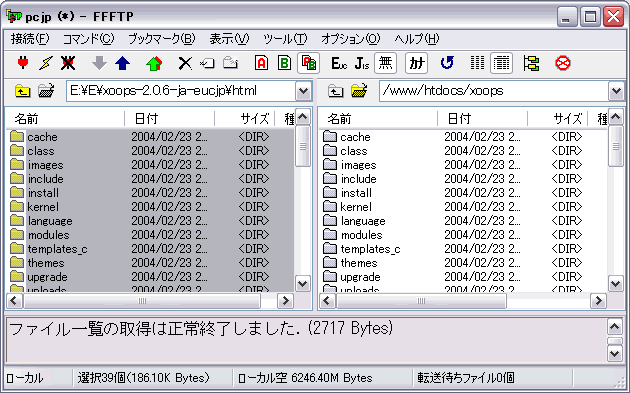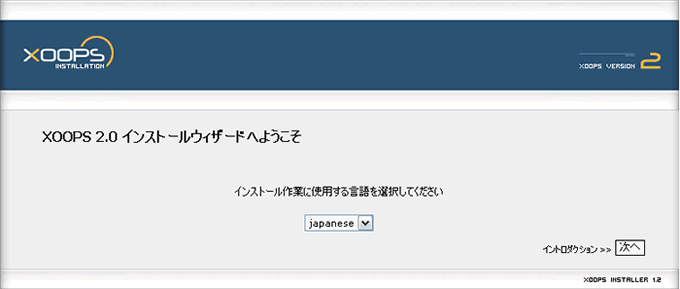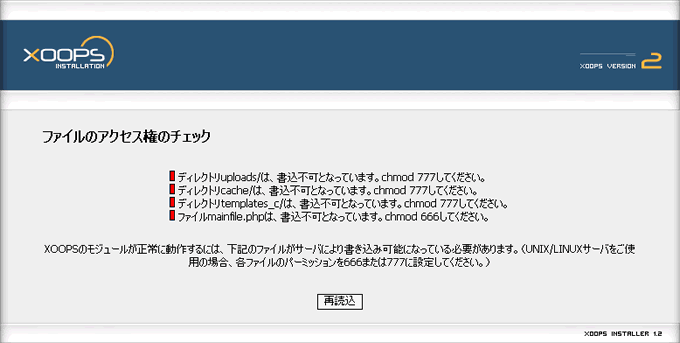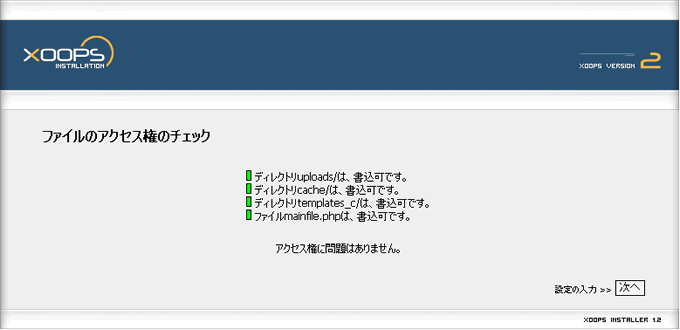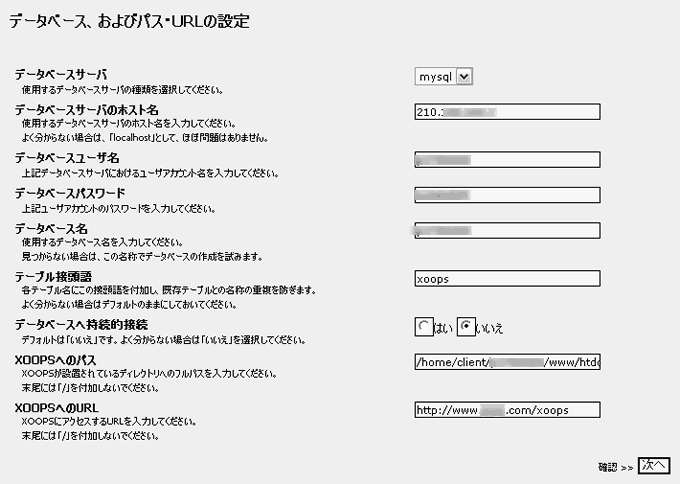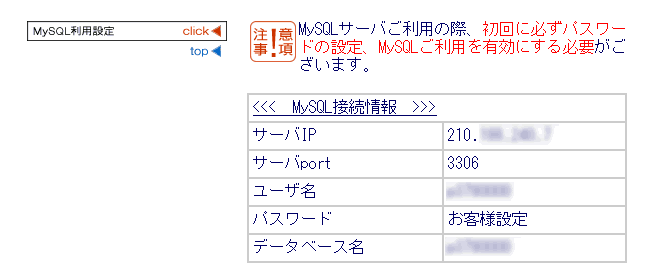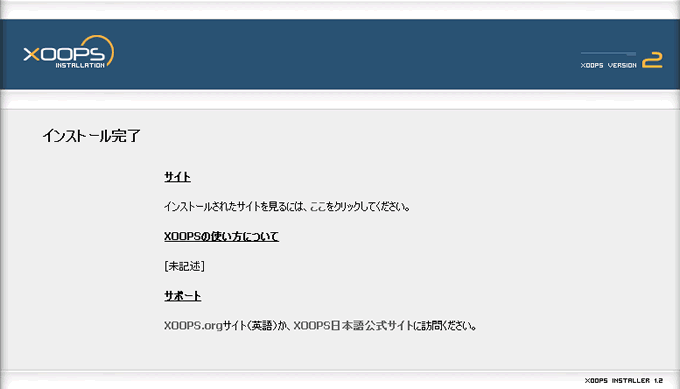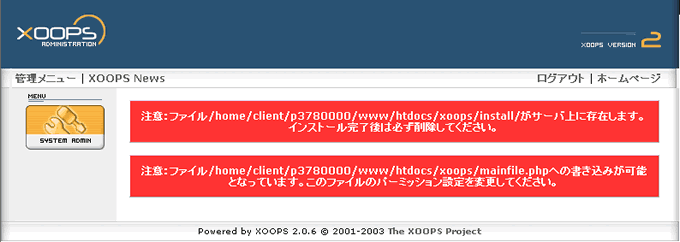1. はじめに
1.1. XOOPSとは
XOOPSとは (XOOPS日本公式サイト)
XOOPSとはヤフーやCNETのようなポータルサイト(コミュニティサイト)を個人でも手軽に立ち上げることのできるソフトです。
通常、このような高機能コミュニティサイトを構築するには、高価なハードウェア/ソフトウェア、高度な技術、そして多大な時間を要し、必ずしも容易であるとはいえない状況です。XOOPSはオープンソースライセンスであるGPL(GNU 一般公有使用許諾書)に基づいて開発されたソフトで、一般的にフリーソフトと呼ばれる部類に入ります。つまり、少なくともソフトウェア部分では一切の費用がかかりません。また、インストールも非常に簡単で慣れれば5分とかかりません。
XOOPSとはe X tensible O bject O riented P ortal S ystem の略で、直訳すると「拡張可能なオブジェクト指向ポータルシステム」ということになります。
1.2 XOOPSで利用されている技術
XOOPSの中核となる技術はサーバーサイドスクリプト言語であるPHPとデータベースです。データベースを利用することにより、情報の管理・更新・保存・検索等を高速且つ容易に行うことができます。特に、XOOPSで使用されているMySQLはその高速性からgoogle等の一部検索システムでも使用されているほどです。
PHP言語とデータベースとの連係により、ダイナミック且つ高機能なサイトの構築が可能となります。PHPおよびMySQLは共にオープンソースであり、フリー且つ手軽に利用できることから、特に海外では多くのユーザの支持を得ています。
1.3 XOOPSを使用するには
XOOPSを実際に使用するにはまずMySQLおよびPHPが既にインストールされたサーバーが必要です。特にサーバーのOSを問うことはなく、ほとんどのOS上で動作することが確認されています。
ご自分でサーバーを用意されるという方は、サーバーにMySQLおよびPHPが既にインストールされていることをご確認ください。XOOPSをインストールするのに必要なサーバー環境は以下のとおりです。PHPおよびMySQLについては以下のサイトにて詳しい情報を入手することができます。
- WWWサーバー: Apache(1.3.xx)を特にお薦めします
- データベース: MySQL3.23.xx(将来的にはPostgreSQL等にも対応予定)
- PHP: PHP4.0.3 以降 (4.1.1以降を推奨)
PHP
日本PHPユーザ会
MySQL
日本MySQLユーザ会
Futurism Worksでは、既にMySQLおよびPHPが導入済みです。以下の手順に従い、XOOPSをダウンロードし、インストールしてください。初めてであっても10分もあればインストールでき、直ちにサイトの運営を開始できるところがXOOPSの強みでもあります。
1.4 MySQL利用設定
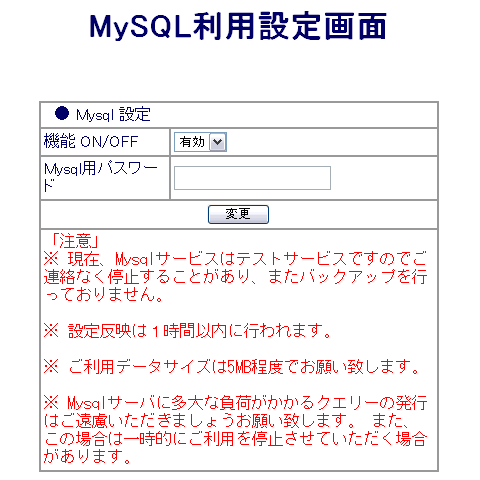
Futurism Works で MySQLを利用するためには「MySQL利用設定画面 」で設定を行っておく必要があります(参考: ユーザーサポート :MySQLについて…) 。
「 Site Manager」にログインし、「MySQL利用設定」を選択することで「MySQL利用設定画面 」が表示されます。設定内容は1時間以内に有効となります。
- 機能 ON/OFF : 有効
- Mysql用パスワード : MySQLで利用したいパスワードを登録する